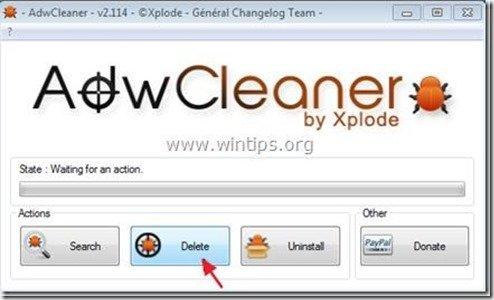Indholdsfortegnelse
"InboxAce værktøjslinje" er en udvidelse, der installeres på almindelige internetbrowsere (Internet Explorer, Chrome eller Firefox), og som udgiveren hævder, hjælper den brugerne med at få vist deres webmails i deres browser med et enkelt klik.
"InboxAce værktøjslinje" værktøjslinje er markeret som en browser adware og hijacker program, fordi den ændrer dine søgeindstillinger på internettet, ændrer din internethjemmeside til MyWebSearch søgemaskine (home.mywebsearch.com) som omdirigerer browsing og viser reklamer fra ukendte sælgere.
"InboxAce værktøjslinje" installationsprogrammet er inkluderet i andre installationsprogrammer for gratis software, og derfor skal du altid være opmærksom, når du installerer gratis software på din computer.
For at fjerne "Inbox Ace værktøjslinje" & MyWebSearch Indstillinger fra din computer, skal du følge nedenstående trin:

Sådan fjerner du "InboxAce Toolbar"-software fra din computer:
Trin 1. Fjern programmer, der er installeret fra "InboxAce-værktøjslinje " software fra dit kontrolpanel.
1. For at gøre dette skal du gå til Start > Kontrolpanel .
{ Start > Indstillinger > Kontrolpanel . (Windows XP)}
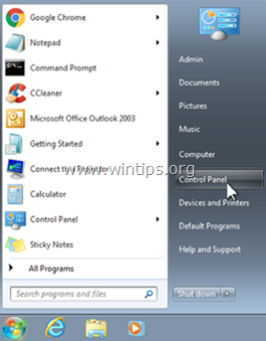
2. Dobbeltklik for at åbne " Tilføj eller fjern programmer ", hvis du har Windows XP eller
“ Programmer og funktioner ", hvis du har Windows 8, 7 eller Vista.
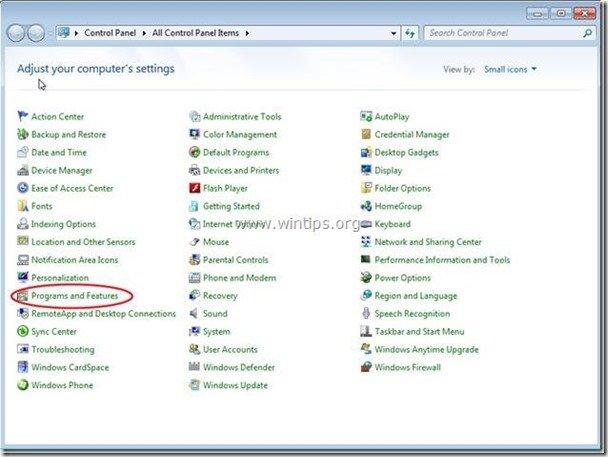
3. I programlisten skal du finde og Fjern/afinstaller disse programmer:
a. InboxAce-værktøjslinjen

Trin 2. Fjern manuelt indstillingerne for "InboxAce Toolbar" fra din internetbrowser.
Internet Explorer, Google Chrome, Mozilla Firefox
Internet Explorer
Sådan fjerner du InboxAce Værktøjslinje Værktøjslinje fra Internet Explorer og genoprette IE-søgeindstillingerne.
1. Åbn Internet Explorer og derefter åbne " Internetindstillinger ”.
Det gør du i IE's filmenu ved at vælge " Værktøj " > " Internetindstillinger ”.
Bemærk*: I de nyeste versioner af IE skal du trykke på " Gear " ikon  øverst til højre.
øverst til højre.
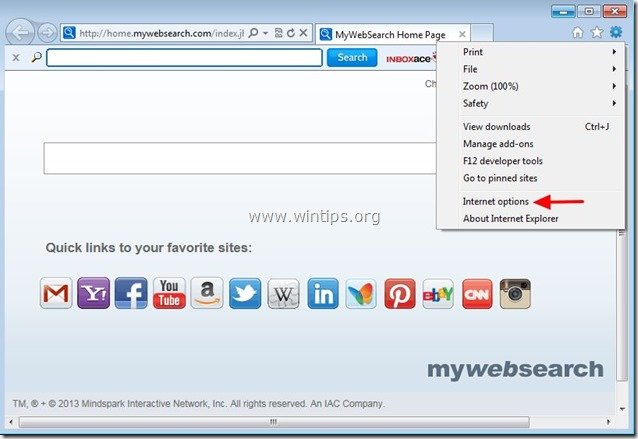
2. På " Generelt " fanen, slet den " home.mywebsearch.com " fra " Hjemmeside " og og type din foretrukne startside (f.eks. www.google.com)
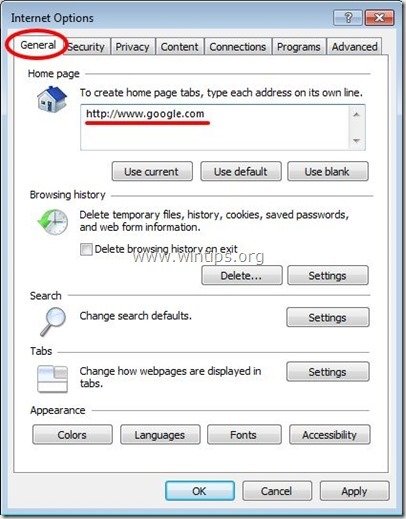
3. Tryk derefter på " Indstillinger " i Søg på afsnit. *
Bemærk*: Hvis du ønsker at ændre søgeindstillingerne i Internet Explorer, mens du er i hovedvinduet i Internet Explorer, skal du blot trykke på " Gear " ikon  (i øverste højre hjørne) og vælg " Administrer tilføjelser " .
(i øverste højre hjørne) og vælg " Administrer tilføjelser " .

4. På " Søg udbydere ", vælg og " Indstilles som standard " en anden søgeudbyder end " Min søgning på nettet ”.
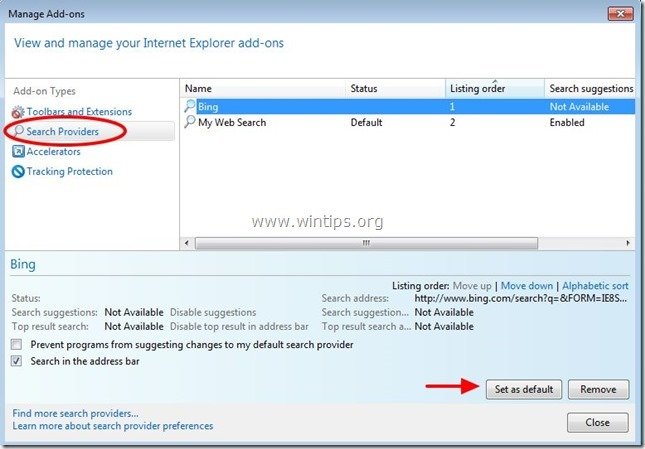
5. Vælg derefter " Min søgning på nettet ", og klik på Fjern .

6. Vælg "Værktøjslinjer og udvidelser" i den venstre rude og derefter Vælg og deaktivere (en efter en) følgende uønskede værktøjslinjer og udvidelser:*
a. InboxAce
b. Søg assistent BHO
c. Værktøjslinje BHO
Hvis du ikke kan deaktivere ovenstående udvidelser ved dette trin, skal du fortsætte med at køre " AdwCleaner " (trin 3).

7. Luk alle vinduer i Internet Explorer, og fortsæt til trin 3 .
Google Chrome
Sådan fjerner du InboxAce Værktøjslinje Værktøjslinje fra Google Chrome og genoprette Chrome-søgeindstillingerne.
1. Åbn Google Chrome, og gå til Chrome-menuen  og vælg " Indstillinger ".
og vælg " Indstillinger ".
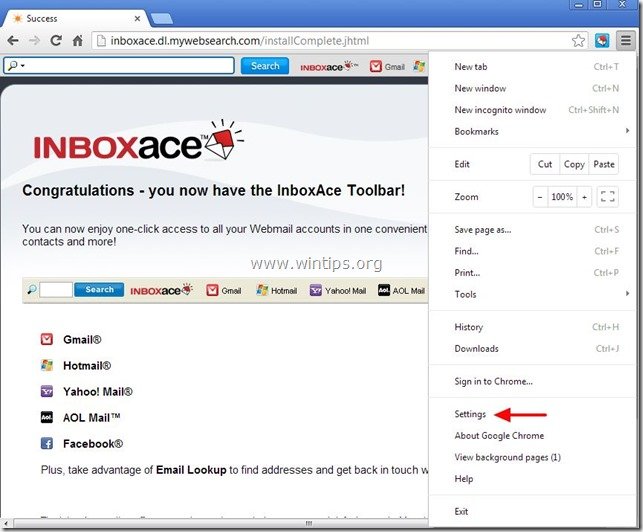
2. Find den " Ved opstart " og vælg " Sæt sider ".
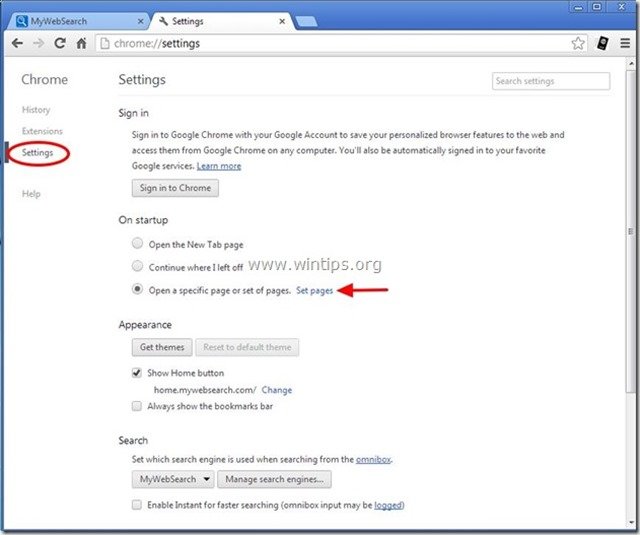
3. Slet den " search.mywebsearch.com " fra startsiderne ved at trykke på " X " symbolet til højre.
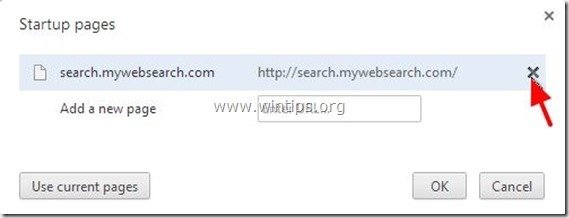
4. Indstil din foretrukne opstartsside (f.eks. http://www.google.com), og tryk på " OK ".

5. Under " Udseende ", skal du markere for at aktivere " Vis Home-knappen " og vælg " Ændre ”.
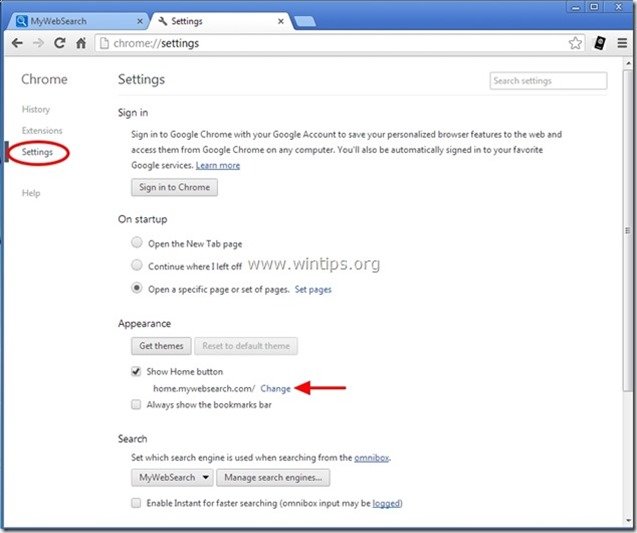
6. Slet den " home.mywebsearch..com " fra " Åbn denne side " boks.

7. Type (hvis du vil) din foretrukne webside til at åbne, når du trykker på din " Hjemmeside " (f.eks. www.google.com) eller lad dette felt være tomt og tryk på " OK ”.
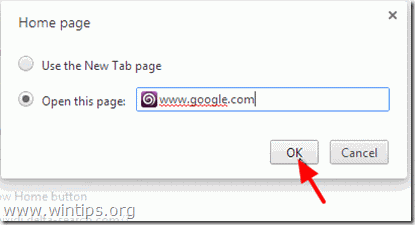
8. Gå til " Søg på " og vælg " Administrer søgemaskiner ".

9. Vælg din foretrukne standardsøgemaskine (f.eks. Google-søgning), og tryk på " Gør standard ".

10. Vælg derefter " MyWebSearch" søgemaskine og fjerne den ved at trykke på " X " symbolet til højre. Vælg " Udført " for at lukke " Søgemaskiner " vindue.
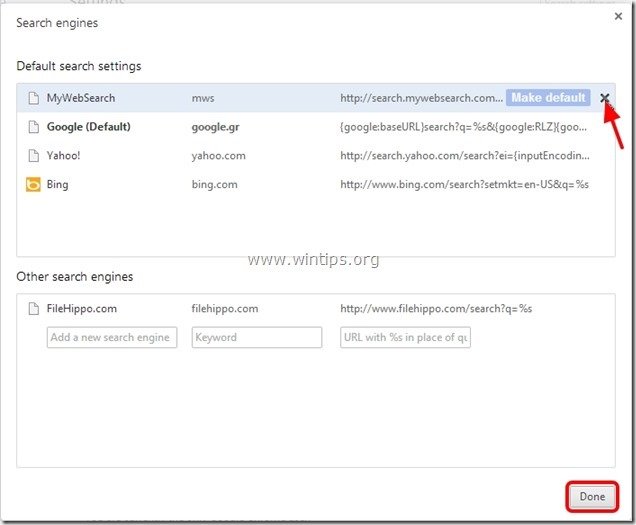
11. Vælg " Udvidelser " til venstre.
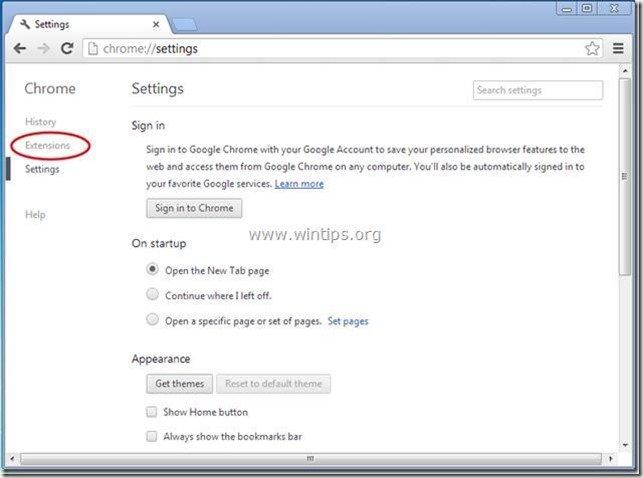
12. I " Udvidelser " muligheder fjerne den " InboxAce " ved at klikke på ikonet for genbrug til højre.

13. Luk alle Google Chrome-vinduer og gå videre til Trin 3 .
Mozilla Firefox
Sådan fjerner du InboxAce værktøjslinje værktøjslinje fra Mozilla Firefox og genoprette Firefox' søgeindstillinger.
1. Klik på " Firefox" menuknappen øverst til venstre i Firefox-vinduet og gå til " Indstillinger ”.
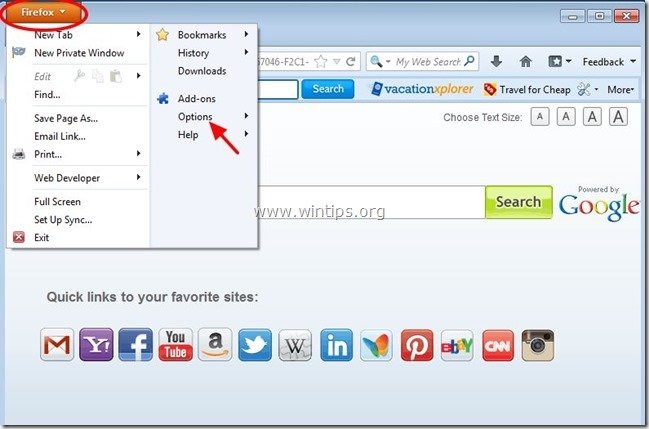
2. I " Generelt " fanen slet den " http://home.mywebsearch.com " side fra " Hjemmeside " og og indtast din foretrukne Hjemmeside (f.eks. http://www.google.com).
Tryk " OK " når du er færdig.

3. Gå til " Værktøj " > " Administrer tilføjelser ”.
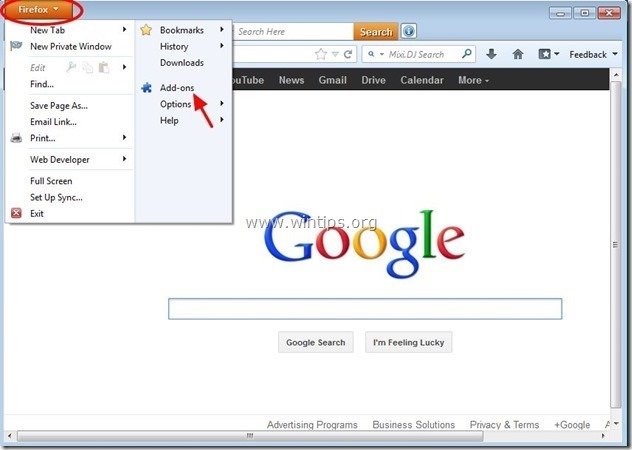
4. Vælg "Udvidelser" til venstre, og sørg derefter for, at " InboxAce " udvidelser findes ikke.*
Hvis " InboxAce " findes, og tryk derefter på " Fjern " i den pågældende linje.
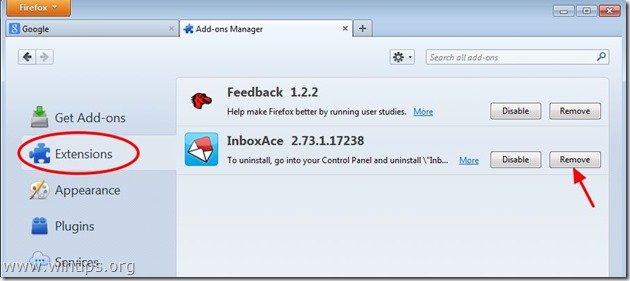
5. Vælg " Plugins " på venstre side og " Deaktivere" den " MindSpark Toolbar Platform Plugin Stub ", som du finder her.
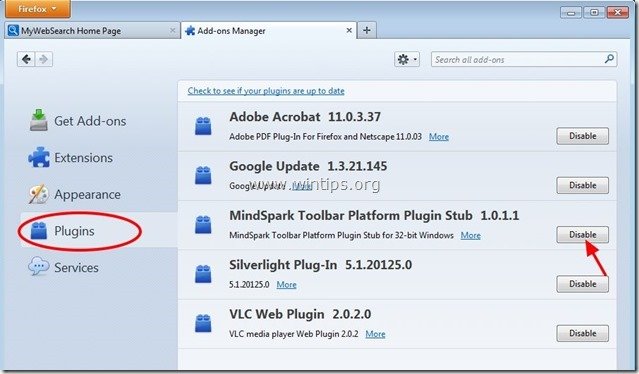
6. Luk alle Firefox vinduer og gå videre til næste trin .
Trin 3: Rens de resterende poster i registreringsdatabasen ved hjælp af "AdwCleaner".
1. Download og gem "AdwCleaner" på dit skrivebord.
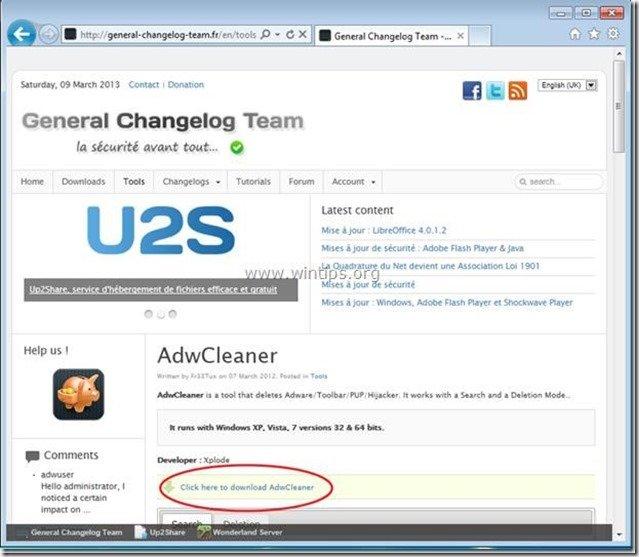
2. Luk alle åbne programmer og Dobbeltklik for at åbne "AdwCleaner" fra dit skrivebord.
3. Tryk " Slet ”.
4. Tryk " OK " i vinduet "AdwCleaner - Information" og tryk på " OK " igen for at genstarte din computer .
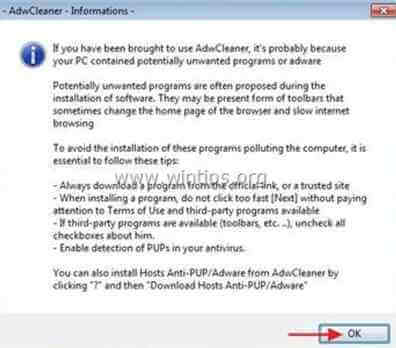
5. Når computeren genstartes, luk "AdwCleaner" informationsvinduet (readme) og fortsæt til næste trin.
Trin 4. Rens uønskede filer og poster.
Brug " CCleaner " og gå videre til ren dit system fra midlertidige Internet-filer og ugyldige poster i registreringsdatabasen.*
* Hvis du ikke ved, hvordan du installerer og bruger "CCleaner", læse denne vejledning .
Trin 5. Rengør din computer fra at forblive ondsindede trusler.
Download og installere et af de mest pålidelige GRATIS anti-malwareprogrammer i dag til at rense din computer for resterende ondsindede trusler. Hvis du ønsker at være konstant beskyttet mod eksisterende og fremtidige malware-trusler, anbefaler vi, at du installerer Malwarebytes Anti-Malware PRO:
MalwarebytesTM-beskyttelse
Fjerner spyware, adware og malware.
Start din gratis download nu!
*Hvis du ikke ved, hvordan man installerer og bruger " MalwareBytes Anti-Malware ", skal du læse denne vejledning.
Rådgivning: For at sikre, at din computer er ren og sikker, udfør en Malwarebytes' Anti-Malware fuld scanning i Windows "Sikker tilstand" .*
*For at gå til Windows fejlsikret tilstand skal du trykke på " F8 ", mens computeren starter op, før Windows-logoet vises. Når " Menu med avancerede indstillinger i Windows " vises på skærmen, og brug tastaturets piletaster til at gå til den Sikker tilstand og tryk derefter på "ENTER “.
Trin 6. Genstart computeren for at ændringerne kan træde i kraft, og udfør en fuld scanning med dit antivirusprogram.

Andy Davis
En systemadministrators blog om Windows